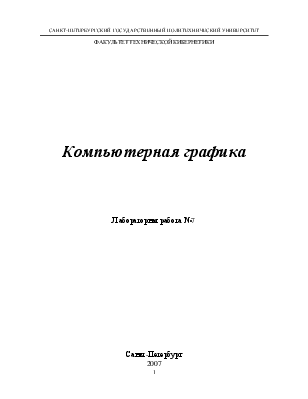
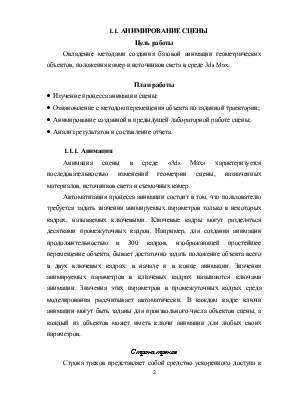
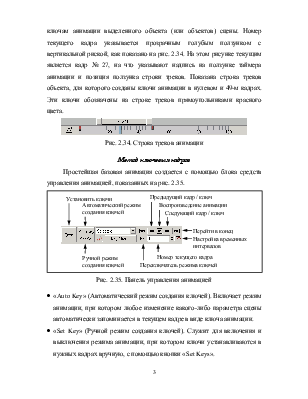
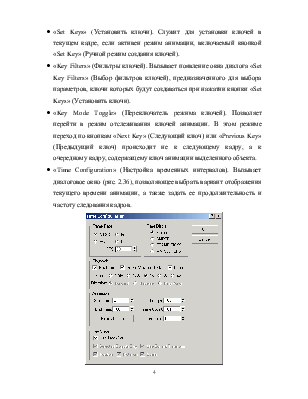


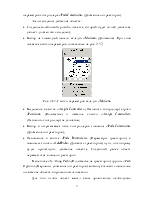
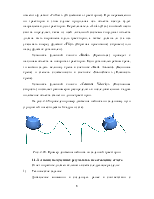

Автоматизация процесса анимации состоит в том, что пользователю требуется задать значения анимируемых параметров только в некоторых кадрах, называемых ключевыми. Ключевые кадры могут разделяться десятками промежуточных кадров. Например, для создания анимации продолжительностью в 300 кадров, изображающей простейшее перемещение объекта, бывает достаточно задать положение объекта всего в двух ключевых кадрах: в начале и в конце анимации. Значения анимируемых параметров в ключевых кадрах называются ключами анимации. Значения этих параметров в промежуточных кадрах среда моделирования рассчитывает автоматически. В каждом кадре ключи анимации могут быть заданы для произвольного числа объектов сцены, а каждый из объектов может иметь ключи анимации для любых своих параметров.
Строка треков
Строка треков представляет собой средство ускоренного доступа к ключам анимации выделенного объекта (или объектов) сцены. Номер текущего кадра указывается прозрачным голубым ползунком с вертикальной риской, как показано на рис. 2.34. На этом рисунке текущим является кадр № 27, на что указывают надпись на ползунке таймера анимации и позиция ползунка строки треков. Показана строка треков объекта, для которого созданы ключи анимации в нулевом и 49-м кадрах. Эти ключи обозначены на строке треков прямоугольниками красного цвета.
![]()
Рис. 2.34. Строка треков анимации
Метод ключевых кадров
Простейшая базовая анимация создается с помощью блока средств управления анимацией, показанных на рис. 2.35.

Рис. 2.35. Панель управления анимацией
· «Auto Key» (Автоматический режим создания ключей). Включает режим анимации, при котором любое изменение какого-либо параметра сцены автоматически запоминается в текущем кадре в виде ключа анимации.
· «Set Key» (Ручной режим создания ключей). Служит для включения и выключения режима анимации, при котором ключи устанавливаются в нужных кадрах вручную, с помощью кнопки «Set Keys».
· «Set Keys» (Установить ключи). Служит для установки ключей в текущем кадре, если активен режим анимации, включаемый кнопкой «Set Key» (Ручной режим создания ключей).
· «Key Filters» (Фильтры ключей). Вызывает появление окна диалога «Set Key Filters» (Выбор фильтров ключей), предназначенного для выбора параметров, ключи которых будут создаваться при нажатии кнопки «Set Keys» (Установить ключи).
· «Key Mode Toggle» (Переключатель режима ключей). Позволяет перейти в режим отслеживания ключей анимации. В этом режиме переход по кнопкам «Next Key» (Следующий ключ) или «Previous Key» (Предыдущий ключ) происходит не к следующему кадру, а к очередному кадру, содержащему ключ анимации выделенного объекта.
· «Time Configuration» (Настройка временных интервалов). Вызывает диалоговое окно (рис. 2.36), позволяющее выбрать вариант отображения текущего времени анимации, а также задать ее продолжительность и частоту следования кадров.
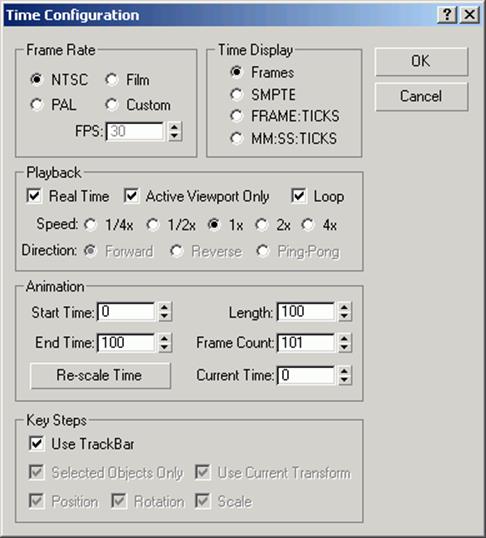
Рис. 2.36. Диалоговое окно настройки анимации
Настройка временных интервалов (рис. 2.36)
«Frame Rate» (Частота смены кадров):
· NTSC (Система цветного телевидения NTSC) — стандарт телевизионного сигнала с частотой 30 кадров в секунду;
· PAL (Система цветного телевидения PAL) — телевизионный стандарт с частотой 25 кадров в секунду;
· Film (Стандартная киносъемочная) — стандарт игрового кино с частотой 24 кадра в секунду;
· Custom (Выборочная) — позволяет указать произвольную частоту кадров в счетчике FPS (Frames Per Second, кадров в секунду).
«Time Display» (Отображение времени):
· Frames (Кадры) — время отображается в виде номера кадра;
· SMPTE (Временной код SMPTE) — стандарт, в котором время отображается в формате «минуты : секунды : кадр», где кадр — это число кадров, прошедших с конца предыдущей полной секунды.
· FRAME:TICKS (Кадры:Отметки времени) — время отображается в формате «кадры : отметки времени», где отметка времени — внутренняя единица измерения времени, равная 1/4800 секунды;
· MM:SS:TICKS (Минуты : Секунды : Отметки времени) — время представляется в формате «минуты : секунды : отметки времени и позволяет отсчитывать время с точностью в 1/4800 долю секунды.
«Playback» (Воспроизведение):
· «Active Viewport Only» (Только активное окно) — обеспечивает воспроизведение анимации только в активном окне проекции. Если флаг сброшен, интерактивное воспроизведение анимации будет выполняться во всех окнах проекций;
· «Loop» (Цикл) — если этот флаг установлен, анимация будет повторяться в окнах проекций раз за разом, пока будет нажата кнопка Stop (Стоп);
· «Direction» (Направление) — этот переключатель, доступный только при сброшенном флаге Real Time (Реальное время), позволяет выбрать один из трех вариантов направления воспроизведения анимации: «Forward» (Вперед), «Reverse» (Обратно) или «Ping-Pong» (Вперед-назад).
«Animation» (Анимация):
· «Start Time» (Начало анимационного интервала), End Time (Конец
Уважаемый посетитель!
Чтобы распечатать файл, скачайте его (в формате Word).
Ссылка на скачивание - внизу страницы.